
Wie wischt man ein Samsung-Telefon vollständig ab? 3 getestete Methoden

"Wie kann ich alle Daten von meinem Samsung-Handy löschen, damit ich es gefahrlos verkaufen kann? Reicht ein Zurücksetzen auf Werkseinstellungen nicht aus?"
- Von Reddit
Soll Ihr Smartphone recycelt oder weitergegeben werden? Befürchten Sie, dass sensible Daten wie persönliche Informationen, Fotos, Kontakte und Bankdaten auf Ihrem Gerät versehentlich offengelegt oder wiederhergestellt werden könnten? Dann ist beim Löschen der Daten auf Ihrem Samsung-Smartphone besondere Vorsicht geboten. Ohne die richtigen Methoden zum sicheren Löschen von Daten sind Ihre privaten Informationen möglicherweise weiterhin gefährdet, was zu Datenschutzverletzungen und unnötiger Offenlegung führen kann.
Im folgenden Artikel stellen wir Ihnen einige gängige Methoden zum Löschen eines Samsung-Handys vor und helfen Ihnen so, die beste Vorgehensweise zum sicheren Löschen Ihrer persönlichen Daten zu wählen und sicherzustellen, dass Ihre Informationen privat bleiben.
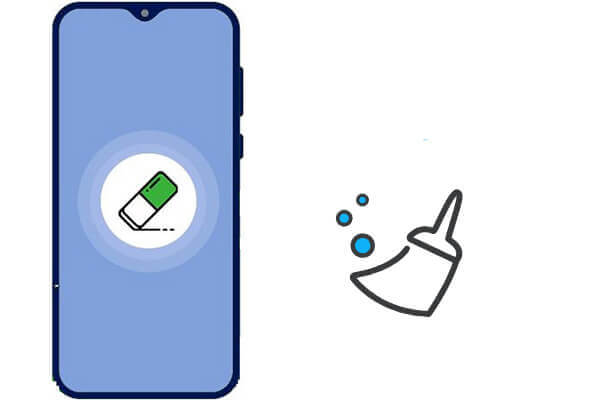
Coolmuster Android Eraser , ein professionelles Datenlöschprogramm, ist eine gute Wahl, um Ihre gelöschten Daten unwiederbringlich zu sichern (das ist seine größte Stärke). Dank seiner sicheren und benutzerfreundlichen Eigenschaften können Sie sich entspannt zurücklehnen. Erfahren Sie mehr über dieses praktische Produkt.
Hier sind 5 bemerkenswerte Funktionen von Coolmuster Android Eraser:
Bevor Sie Daten von Ihrem Samsung-Telefon löschen, wie die Seriennummer Ihres Telefons oder registrierte und wichtige Anwendungsinformationen, sollten Sie Ihr Samsung-Telefon besser auf einem PC sichern , um einige wichtige Dateien zu behalten, falls diese endgültig verloren gehen.
Wie kann ich mein Samsung-Gerät vor dem Verkauf löschen?
01 Laden Sie die App herunter und installieren Sie sie. Verbinden Sie Ihr Samsung-Smartphone per USB-Kabel mit dem Computer und aktivieren Sie das USB-Debugging auf Ihrem Android Smartphone. Tippen Sie auf „Zulassen“ oder „OK“, um dem Programm die erforderlichen Berechtigungen zu erteilen. Klicken Sie anschließend auf das Symbol „Löschen“, sobald die folgende Benutzeroberfläche angezeigt wird.

02 Tippen Sie auf das Menü neben „Sicherheitsstufe“, um die gewünschte Sicherheitsstufe auszuwählen: „Niedrige Stufe“, „Mittlere Stufe“ oder „Hohe Stufe“. Bestätigen Sie Ihre Auswahl mit „OK“ und „Löschen“ und tippen Sie anschließend nacheinander auf „Löschen“ und „OK“, um den Vorgang zu starten. Tippen Sie danach auf Ihrem Samsung-Smartphone auf „Ja“, um das Löschen Ihrer Telefondaten zu autorisieren.

03 Die App führt einen Tiefenscan Ihres Samsung-Smartphones durch und löscht anschließend alle Daten. Nach Abschluss des Scans sind die Daten unwiederbringlich verloren. Sie können Ihr Samsung-Smartphone auch auf die Werkseinstellungen zurücksetzen.

Hier ist die Videoanleitung (ca. zweieinhalb Minuten):
Das Zurücksetzen auf Werkseinstellungen ist eine einfache Methode, die viele Nutzer wählen. Dabei wird das Telefon in den ursprünglichen Werkszustand zurückversetzt und alle Nutzerdaten werden gelöscht. Es ist jedoch wichtig zu wissen, dass diese Methode die Daten nicht vollständig löscht. Professionelle Datenrettungsprogramme können einige Daten wiederherstellen.
Schritte zum Zurücksetzen auf Werkseinstellungen :
Schritt 1. Öffnen Sie die Einstellungen des Telefons.
Schritt 2. Gehen Sie zu „Allgemeine Verwaltung“ oder „System“.
Schritt 4. Wählen Sie „Zurücksetzen“ und tippen Sie anschließend auf „Auf Werkseinstellungen zurücksetzen“.

Schritt 5. Bestätigen Sie die Aktion, und das Telefon beginnt mit dem Zurücksetzen auf die Werkseinstellungen.
Sie können den Wiederherstellungsmodus auch über die Hardwaretasten aufrufen:
Schritt 1. Schalten Sie das Telefon aus.
Schritt 2. Halten Sie die Taste „Lauter“ + die Taste „Ein/Aus“ + die Taste „Bixby“ gedrückt (die genaue Tastenkombination kann je nach Modell variieren).
Schritt 3. Sobald Sie sich im Wiederherstellungsmodus befinden, wählen Sie „Daten löschen/Auf Werkseinstellungen zurücksetzen“ und bestätigen Sie die Aktion.

Wenn Sie Ihr Samsung-Smartphone verloren haben oder keinen direkten Zugriff darauf haben, können Sie mit der Funktion „Mein Gerät finden“ von Google die Daten aus der Ferne löschen. Dies ist besonders praktisch für Nutzer, die ihr Smartphone verloren haben. Es ist jedoch wichtig zu wissen, dass die gelöschten Daten unter Umständen wiederhergestellt werden können.
Schritte zum Fernlöschen eines Samsung-Telefons:
Schritt 1. Melden Sie sich in Ihrem Google-Konto an und besuchen Sie "Mein Gerät finden" .
Schritt 2. Wählen Sie das verlorene Samsung-Telefon aus.
Schritt 3. Klicken Sie auf die Option „Gerät löschen“ und bestätigen Sie das Löschen aller Daten.

Schritt 4. Sobald das Telefon mit dem Internet verbunden ist, werden die Daten gelöscht.
Bei der Wahl der richtigen Methode zum Löschen von Daten auf Ihrem Samsung-Smartphone ist Sicherheit der wichtigste Faktor. Wenn Sie sichergehen möchten, dass alle Daten vollständig und unwiederbringlich gelöscht werden, ist Coolmuster Android Eraser die beste Option. Für durchschnittliche Nutzer kann das Zurücksetzen auf Werkseinstellungen zwar Daten schnell löschen, aber es kann nicht vollständig garantiert werden, dass die Daten nicht wiederhergestellt werden können.
Andererseits ist „Mein Gerät finden“ von Google nützlich, um Daten aus der Ferne zu löschen, falls das Telefon verloren geht. Allerdings ist das Risiko einer Datenwiederherstellung höher, obwohl dies praktisch ist.
Egal für welche Methode Sie sich entscheiden, denken Sie daran, wichtige Dateien zu sichern, bevor Sie Daten löschen, um versehentlichen Datenverlust zu vermeiden. Wenn Sie besonders hohe Anforderungen an die Datensicherheit haben, ist die Verwendung Coolmuster Android Eraser die sicherste Wahl, um sicherzustellen, dass Ihre persönlichen Daten nicht offengelegt werden.
Verwandte Artikel:
So löschen Sie alles auf Ihrem Samsung-Handy [4 Antwortmethoden]
Die 8 besten Android Datenlöschprogramme: Löschen Sie Ihre Android endgültig.
Wie lösche ich Daten dauerhaft von Android Smartphone? [Die 5 besten Methoden]
[Behoben] So löschen Sie Android aus der Ferne mit 2 effektiven Methoden

 Handy-Radiergummi & Reiniger
Handy-Radiergummi & Reiniger
 Wie wischt man ein Samsung-Telefon vollständig ab? 3 getestete Methoden
Wie wischt man ein Samsung-Telefon vollständig ab? 3 getestete Methoden





